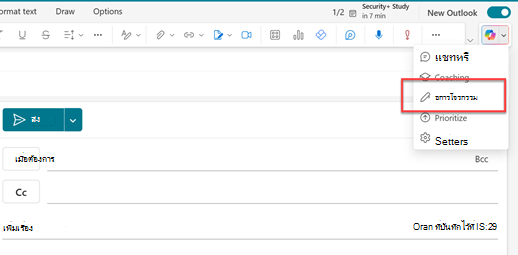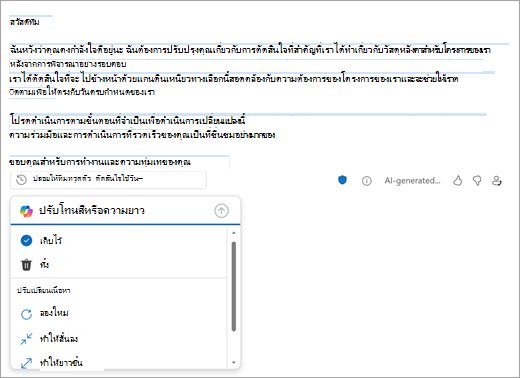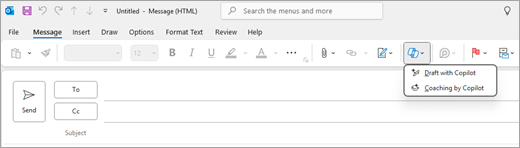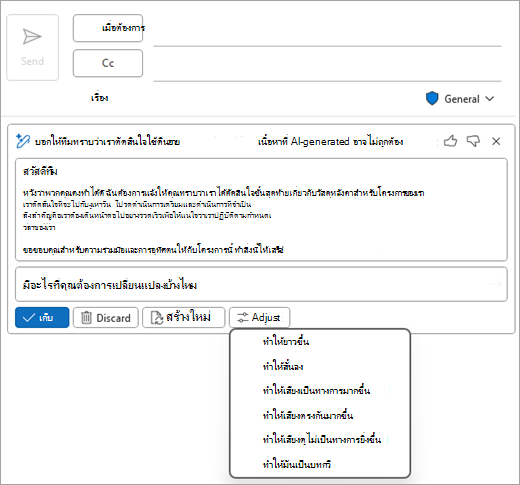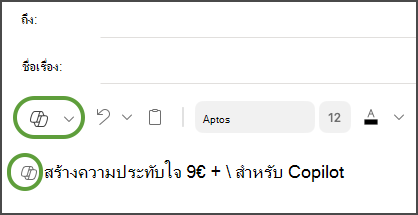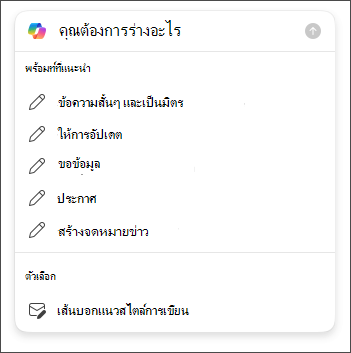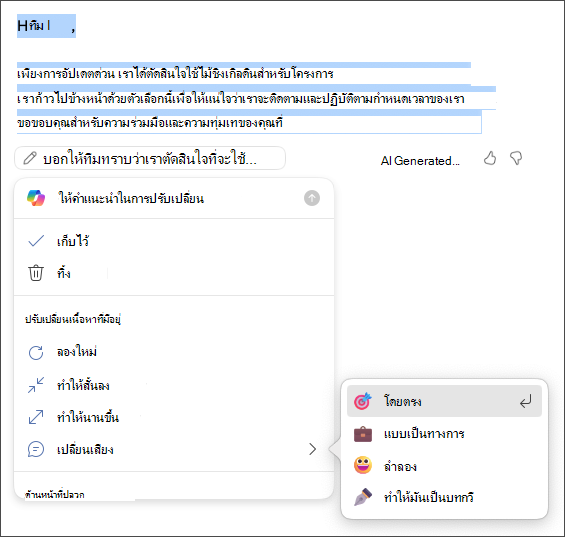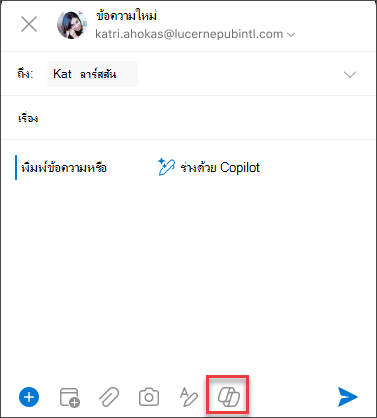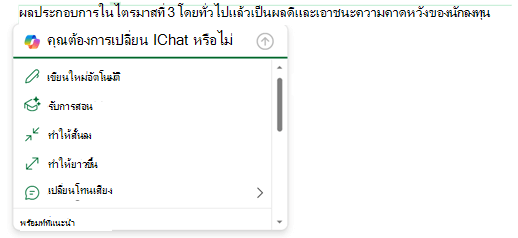ร่างข้อความอีเมลด้วย Copilot ใน Outlook
นำไปใช้กับ
ถ้าคุณไม่สามารถเข้าถึง Copilot ใน Outlook ให้ตรวจสอบกับผู้ดูแลระบบ IT ของคุณ
สิ่งสำคัญ: ใน Outlook เวอร์ชันใหม่และเวอร์ชันเว็บของ Outlook ร่างด้วย Copilot ไม่สนับสนุนข้อความที่เขียนในรูปแบบข้อความธรรมดา เมื่อต้องการเขียนข้อความเป็น HTML แทนข้อความธรรมดา ให้ไปที่ การตั้งค่า > จดหมาย > เขียน และ ตอบกลับ เลือก HTML จากรายการดรอปดาวน์
-
ใน Outlook ใหม่ ให้เลือก หน้าแรก > จดหมายใหม่
-
เมื่อต้องการเริ่มข้อความใหม่ ให้เลือกไอคอน Copilot
-
ในกล่อง Copilot ให้พิมพ์พร้อมท์ของคุณ หรือเลือกและแก้ไขหนึ่งในพร้อมท์ที่แนะนําจากเมนูดรอปดาวน์
-
เมื่อคุณทําเสร็จแล้ว ให้เลือกลูกศร สร้าง Copilot ร่างข้อความให้คุณ
-
ตรวจทานข้อความ ถ้าไม่ใช่สิ่งที่คุณต้องการ ให้เลือกทำอย่างใดอย่างหนึ่งต่อไปนี้:
-
เลือกตัวเลือกใดตัวเลือกหนึ่งในดรอปดาวน์เพื่อปรับเปลี่ยนความยาว โทนเสียง หรือลองใช้พร้อมท์เดิมอีกครั้ง
-
ใส่พร้อมท์ใหม่และเลือกลูกศร สร้าง อีกครั้ง
-
-
เมื่อคุณพอใจกับผลลัพธ์แล้ว ให้เลือก เก็บไว้
-
แก้ไขแบบร่างตามต้องการ แล้วเลือก ส่ง
เคล็ดลับ: เมื่อเลือกข้อความในข้อความอีเมล คลิกที่ปุ่ม Copilot และเลือกตัวเลือกใดตัวเลือกหนึ่งที่พร้อมใช้งาน คุณสามารถใช้ Copilot เพื่อปรับเปลี่ยนการเลือกได้
หมายเหตุ: ถ้าคุณไม่สามารถเข้าถึง Copilot ใน Outlook ให้ตรวจสอบกับผู้ดูแลระบบ IT ของคุณ
-
ในOutlook คลาสสิก เลือก หน้าแรก > อีเมลใหม่
-
เลือกไอคอน Copilot
-
เลือก แบบร่างที่มี Copilot จากเมนูดรอปดาวน์
-
ในกล่อง Copilot ให้พิมพ์พร้อมท์ของคุณ ตัวอย่างเช่น "แจ้งให้ทีมทราบว่าเราตัดสินใจใช้ไม้ชิงเกิลดินและเดินหน้าเพื่อที่เราจะได้ทันกําหนดเวลา"
-
เลือก สร้างCopilot จะร่างข้อความให้คุณ
-
ตรวจทานข้อความ ถ้าไม่ใช่สิ่งที่คุณต้องการ ให้เลือกทำอย่างใดอย่างหนึ่งต่อไปนี้:
-
เมื่อต้องการสร้างสิ่งที่ต่างออกไปเล็กน้อย ให้เลือก ปรับ
-
เมื่อต้องการแก้ไขพร้อมท์ ให้เลือกข้อความสีน้ำเงินของพร้อมท์ แล้วพิมพ์เนื้อหาใหม่ แล้วเลือกสร้าง
-
เมื่อต้องการเริ่มต้นใหม่ ให้เลือกสร้างใหม่
-
-
เมื่อคุณพอใจกับผลลัพธ์แล้ว ให้เลือกเก็บไว้
-
แก้ไขแบบร่างตามต้องการ แล้วเลือก ส่ง
หมายเหตุ: Copilot ใน Outlook พร้อมใช้งานเฉพาะใน Outlook for Mac เวอร์ชันล่าสุดเท่านั้น โดยไม่สนับสนุน Outlook แบบดั้งเดิม ดู Outlook for Mac
-
ใน Outlook for Mac ให้เลือก ข้อความใหม่
-
เมื่อต้องการเริ่มข้อความใหม่ ให้เลือกไอคอน Copilot
-
เลือก ร่างด้วย Copilot จากเมนูดรอปดาวน์
-
ในกล่อง Copilot ให้พิมพ์พร้อมท์ของคุณ ตัวอย่างเช่น "ขอบคุณสําหรับความช่วยเหลือของคุณ ฉันหวังว่าจะได้พบคุณในสัปดาห์หน้า!"
-
เมื่อเสร็จแล้ว ให้เลือก สร้างCopilot จะร่างข้อความให้คุณ
-
ตรวจทานข้อความ ถ้ายังไม่ใช่สิ่งที่คุณต้องการ ให้เลือกสร้างแบบร่างใหม่ และ Copilot จะสร้างเวอร์ชันใหม่
-
เมื่อต้องการเปลี่ยนเสียงและความยาวของเอาท์พุท:
-
เลือก เป็นกลาง เพื่อดูรายการตัวเลือก
-
เลือกแบบสั้นเพื่อเปลี่ยนความยาว
-
-
เมื่อต้องการเริ่มต้นใหม่ ให้เปลี่ยนพร้อมท์ของคุณ แล้วเลือก สร้าง อีกครั้ง
-
เมื่อคุณพอใจแล้ว ให้เลือกแทรก
-
แก้ไขแบบร่างตามต้องการ แล้วเลือก ส่ง
เคล็ดลับ: เมื่อเลือกข้อความในข้อความอีเมล คลิกที่ปุ่ม Copilot และเลือกตัวเลือกใดตัวเลือกหนึ่งที่พร้อมใช้งาน คุณสามารถใช้ Copilot เพื่อปรับเปลี่ยนการเลือกได้
หมายเหตุ: รูปภาพเป็นตัวอย่างสำหรับ iOS แต่คำแนะนำจะใช้ได้กับทั้งอุปกรณ์ iOS และ Android
-
บนแอปพลิเคชัน Outlook สำหรับ iOS หรือ Outlook สำหรับ Android ของคุณ ให้เลือก จดหมายใหม่
-
เมื่อต้องการเขียนข้อความใหม่ ให้แตะไอคอน Copilot
เคล็ดลับ: การฝึกสอนโดย Copilot ช่วยให้คุณสามารถปรับแต่งข้อความของคุณเองด้วยคำแนะนำที่ขับเคลื่อนโดย AI ป้อนอักขระอย่างน้อย 100 ตัวเพื่อให้ Copilot สามารถให้คำติชมที่เกี่ยวข้องได้
-
ถ้าคุณเลือกร่างด้วย Copilot ให้พิมพ์พร้อมท์ของคุณลงในกล่อง ตัวอย่างเช่น “แจ้งให้ทีมทราบว่าเราจะดำเนินการตามแผนการตลาดปัจจุบันเพื่อให้ตรงตามกำหนดเวลาของโครงการ”
-
แตะลูกศร Copilot จะสร้างข้อความเพื่อให้คุณตรวจสอบ จากนั้นคุณสามารถเลือก ตัวเลือก เพื่อปรับโทนเสียงและความยาวได้ตามความต้องการของคุณ
-
เลือก เก็บไว้ ถ้าพอใจ ละทิ้ง เพื่อเริ่มต้นใหม่ หรือ สร้างใหม่ เป็นเวอร์ชันใหม่ทั้งหมด สำหรับการปรับแต่งเพิ่มเติม คุณสามารถแก้ไขข้อความหรือป้อนคำแนะนำที่กำหนดเองได้โดยตรงในกล่องพร้อมท์ และเลือกสร้างสำหรับแบบร่างที่อัปเดต ทําซ้ำขั้นตอนนี้จนกว่าคุณจะพอใจกับผลลัพธ์ แล้วแตะ เก็บไว้ เมื่อเสร็จสิ้นแล้ว
-
แก้ไขแบบร่างเพิ่มเติมถ้าจําเป็น หรือแตะ ส่ง เพื่อส่งข้อความของคุณ
เมื่อต้องการใช้ฟีเจอร์การฝึกสอน ให้เขียนข้อความที่มีอักขระอย่างน้อย 100 ตัว และเลือกการฝึกสอนโดย Copilot ในแถบเครื่องมือ Copilot จะตรวจสอบข้อความของคุณและเสนอคำแนะนำในการปรับแต่งและปรับปรุงข้อความของคุณเพื่อการสื่อสารที่ชัดเจนและมีประสิทธิภาพ
เคล็ดลับ: เมื่อเลือกข้อความในข้อความอีเมล คลิกที่ปุ่ม Copilot และเลือกตัวเลือกใดตัวเลือกหนึ่งที่พร้อมใช้งาน คุณสามารถใช้ Copilot เพื่อปรับเปลี่ยนการเลือกได้
การแก้ไขข้อความที่มีอยู่
ถ้าคุณต้องการให้ Copilot ช่วยคุณเขียนข้อความบางส่วนในข้อความอีเมล เพียงแค่เลือกข้อความนั้น จากนั้นเลือกไอคอน Copilot ถัดจากข้อความที่คุณเลือก
เรียนรู้เพิ่มเติม
สรุปเธรดอีเมลด้วย Copilot ใน Outlook
การแนะนำอีเมลด้วย Copilot ใน Outlook